怎样将手机投屏到电脑
更新时间:2023-12-30 18:08:02作者:xiaoliu
随着科技的不断进步和智能手机的普及,将手机的内容投屏到电脑屏幕已经成为了一种常见的需求,无论是为了更好地展示手机上的图片、视频,还是为了在大屏幕上进行游戏或者办公,手机投屏到电脑已经成为了一种便捷而实用的操作。究竟如何将手机投屏到电脑呢?有哪些方法可以实现手机与电脑的无线连接呢?本文将为大家介绍几种简单易行的方法,帮助大家快速实现手机无线投屏到电脑屏幕的操作。
步骤如下:
1.在Windows10系统桌面,右键点击桌面左下角的“开始”按钮。在弹出菜单中选择“设置”菜单项。
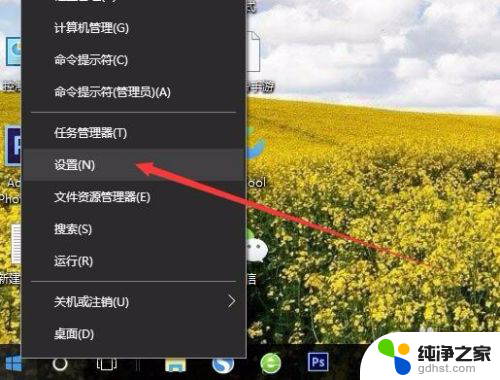
2.在打开的Windows设置窗口中,点击“系统”图标。
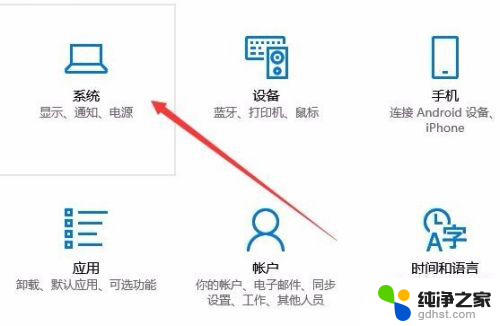
3.这时会打开系统设置窗口,点击左侧边栏的“投影到这台电脑”菜单项。
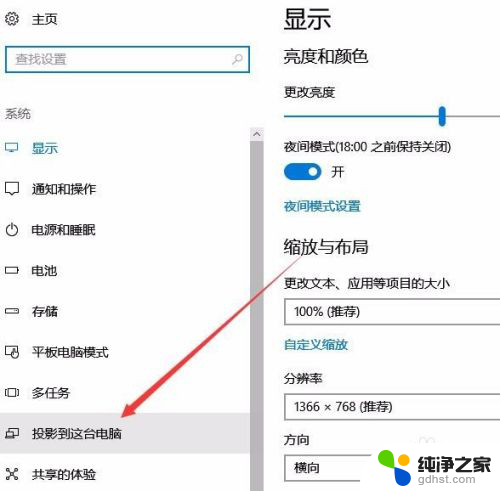
4.在右侧窗口中点击“当你同意时,With电脑和手机可以投影到这台电脑”下拉菜单。选择“所有位置都可用”菜单项。
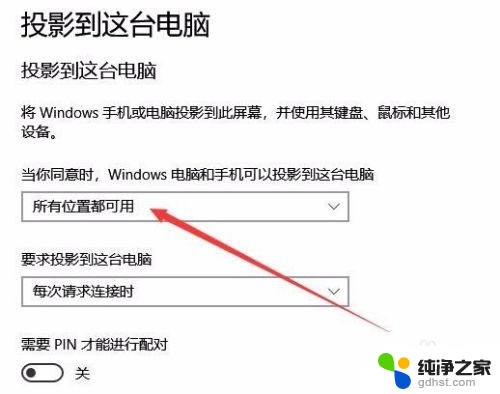
以上就是如何将手机投屏到电脑的全部内容,如果有遇到相同问题的用户,可以参考本文中介绍的步骤来进行修复,希望对大家有所帮助。
- 上一篇: 电脑无鼠标怎么拖动
- 下一篇: wps如何找回刚编辑前的文件
怎样将手机投屏到电脑相关教程
-
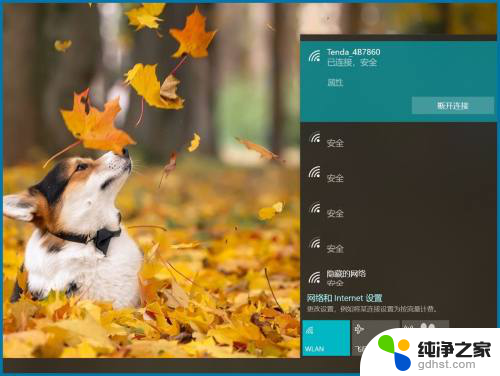 手机投屏能投到电脑上吗
手机投屏能投到电脑上吗2024-02-10
-
 iphone手机如何投屏到电脑
iphone手机如何投屏到电脑2023-11-07
-
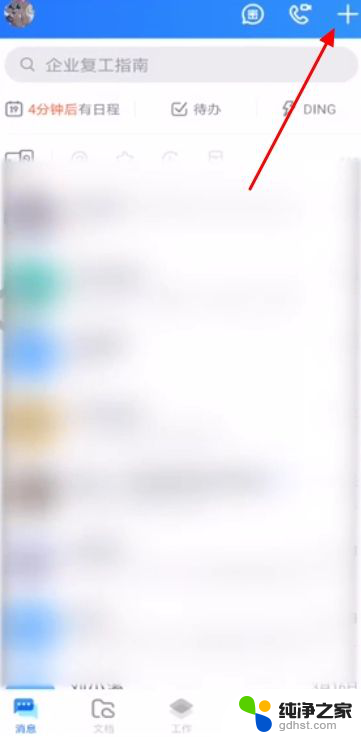 钉钉手机投屏到电脑
钉钉手机投屏到电脑2024-04-23
-
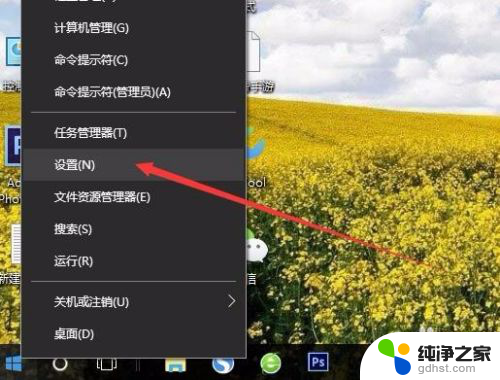 手机屏幕能投屏到电脑吗
手机屏幕能投屏到电脑吗2024-02-07
电脑教程推荐